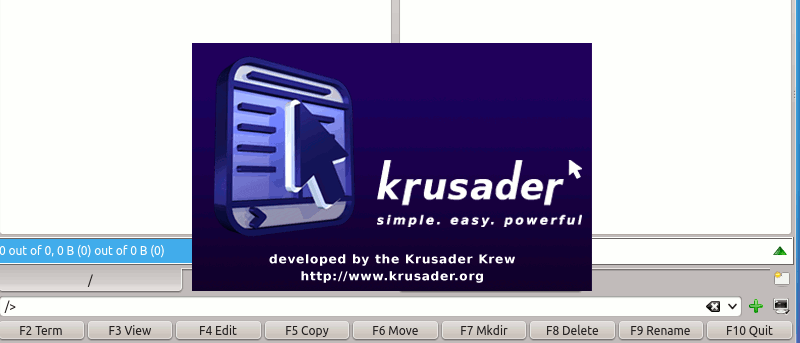Модуль расширенного поиска
://saintist.ru/wp-content/uploads/2024/05/krusader-logo.jpg" alt="логотип krusader">В KDE файловым менеджером по умолчанию является Dolphin, который является достойным приложением и хорошо выполняет свою работу. Однако, если вы ищете более мощный и полезный файловый менеджер, вы не захотите пропустить Krusader. Это продвинутый файловый менеджер с двумя панелями, который предоставляет все функции управления файлами, которые вам могут понадобиться.Установка
Krusader обычно находится в большинстве репозиториев Linux, поэтому его можно легко установить с помощью менеджера пакетов. В Kubuntu можно установить в терминале с помощью команды:
sudo apt-get install krusader
В качест
Contents
Установка
также можете скачайте его исходный код и скомпилировать его в своей системе.Примечание. Вы также можете установить Krusader на рабочий стол, отличный от KDE (например, Gnome), но будьте готовы, что он установит большую кучу файлов, связанных с KDE, которые вам не нужны. все.
Использование
При первом запуске Krusader просканирует вашу систему на наличие внешних приложений. Это определит, какие функции он может поддерживать.
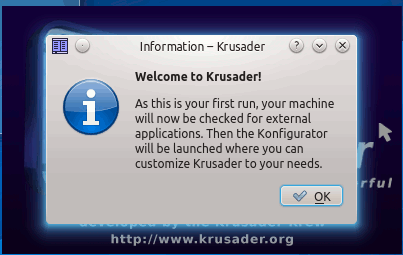
Как только это будет сделано, откроется конфигуратор, в котором вы сможете настроить Krusader по своему вкусу. При первом запуске вы можете принять настройки по умолчанию и сначала ознакомиться с Krusader. Вы можете вернуться в Конфигуратор, чтобы внести изменения позже.
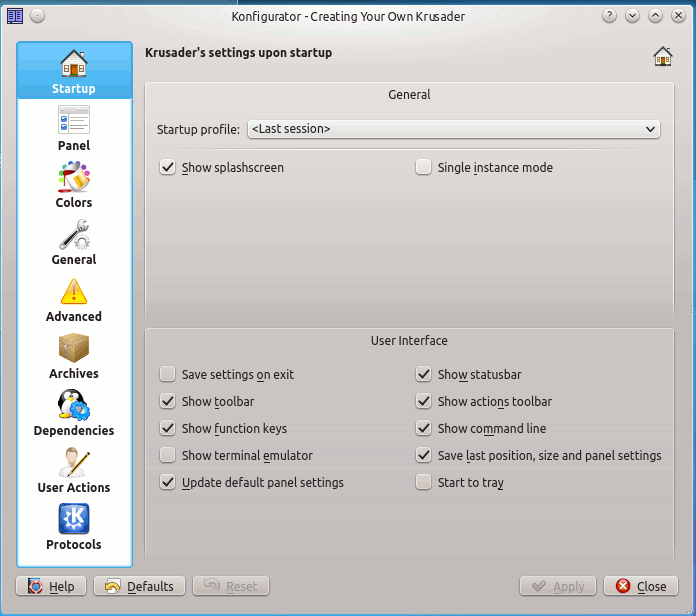
Krusader известен как Использованиеnala/" title="Полуночный командир">Полуночный командир для KDE и имеет две панели, с помощью которых вы можете легко перемещать/копировать файлы с одной панели на другую. Каждая панель также имеет поддержку вкладок, поэтому вы можете открывать несколько вкладок и просматривать их рядом.
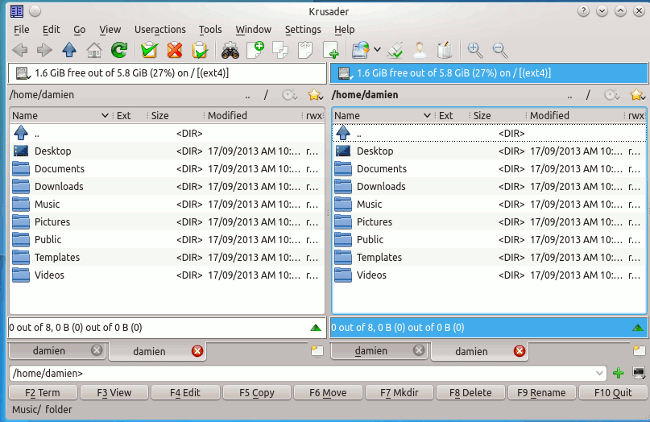
Хорошей особенностью Krusader является то, что он оснащен встроенным эмулятором терминала, поэтому вы можете одновременно просматривать файлы и запускать команды. Конечно, вы также можете открыть терминал по умолчанию (Консоль), щелкнув значок терминала сбоку.
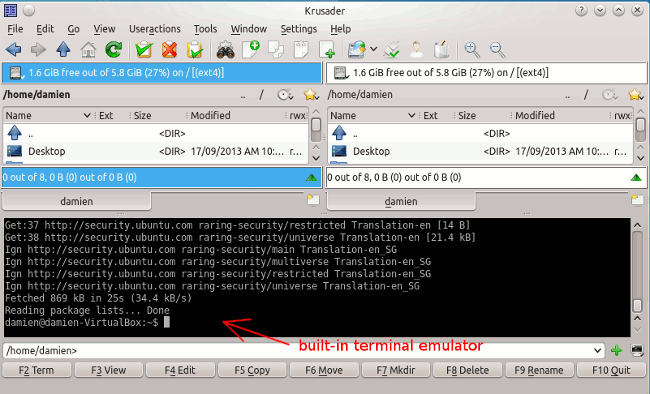
Синхронизация папок
Что делает Krusader мощным, так это множество его функций. Одним из них является опция синхронизации папок. Перейдя в «Инструменты ->Синхронизировать каталоги…», вы можете выбрать две папки, чтобы сравнить их содержимое и синхронизировать файлы внутри из одной папки в другую. Существуют расширенные параметры, позволяющие настроить, какой файл будет синхронизироваться, а какой нет.
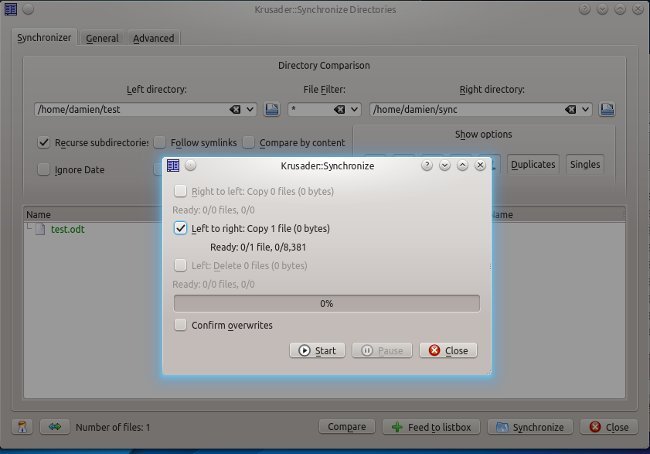
Подключиться к удаленной сети
Помимо локального каталога, Krusader также позволяет вам подключаться к удаленным сетям и управлять удаленными файлами. Протоколы, поддерживаемые Krusader, включают FTP, Samba, FISH (файлы через SSH) и SFTP.
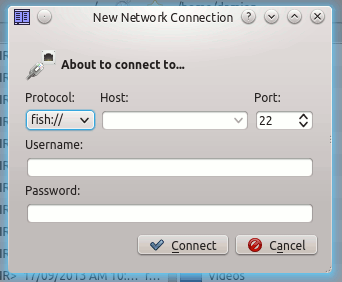
Действия пользователя
Это мощная функция, которая может поднять вашу продуктивность на новый уровень. Он позволяет добавить в контекстное меню ряд команд, которые вы хотите выполнить для конкретного файла. Например, вы можете выбрать файл MP3 и поставить его в очередь в Amarok непосредственно из контекстного меню или переместить/скопировать папку в каталог резервного копирования. Если вы не знаете, как его использовать, вы также можете посетить форум Krusader, где есть множество пользовательских действий. Тем, кто только начал использовать Krusader, не забудьте прочитать Синхронизация папокде чем создавать «убийственные» UserActions.
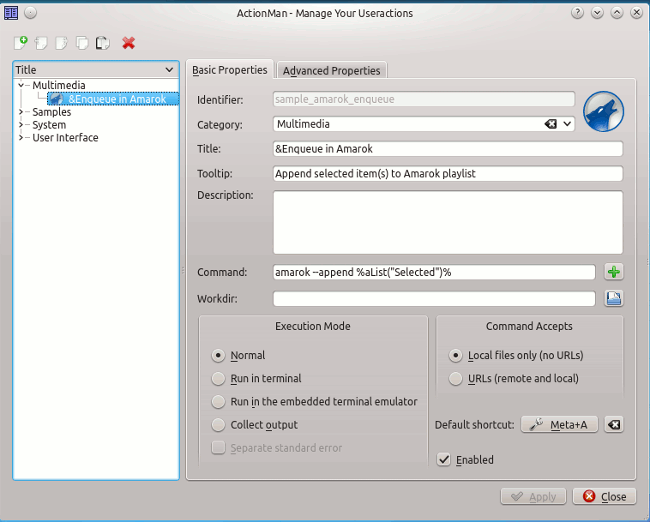
Немного попрактиковавшись и применив некоторые навыки работы с командной строкой, вы сможете заставить его делать (почти) все, что захотите.
Использование диска
В большинстве дистрибутивов Linux вам часто приходится использовать приложение по использованию диска, чтобы узнать, какой файл/папка занимает больше всего места на вашем жестком диске. В Krusader функция использования диска встроена. Вам просто нужно открыть его и проверить, сколько у вас места и какой файл занимает все пространство.
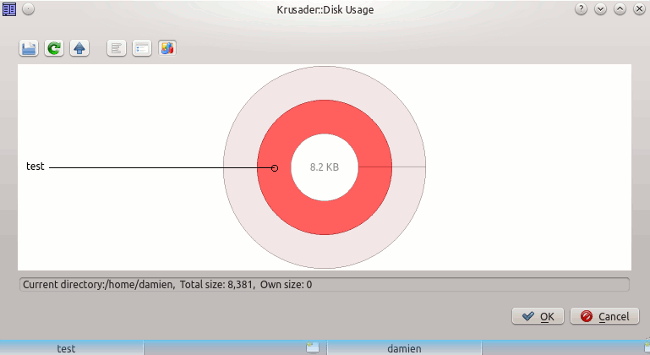
Модуль расшиПодключиться к удаленной сети
выполняли поиск в файловом менеджере по умолчанию и разочаровывались результатом? Я не уверен в другом файловом менеджере, но в Наутилусе функция поиска отстой! Krusader поставляется с расширенным модулем поиска, который позволяет вам точно указать, что и где вы хотите искать. Вы можете выбрать тип файлов, каталоги для поиска (или не для поиска), с учетом регистра и должен ли размер файла быть больше или меньше определенного размера. Например, я могу найти файл изображения (*.jpg) в папке «Изображения», размер которогДействия пользователя
изменен за период с прошлого года по настоящее время. Это даст мне хороший результат по файлам, которые я хотел найти.
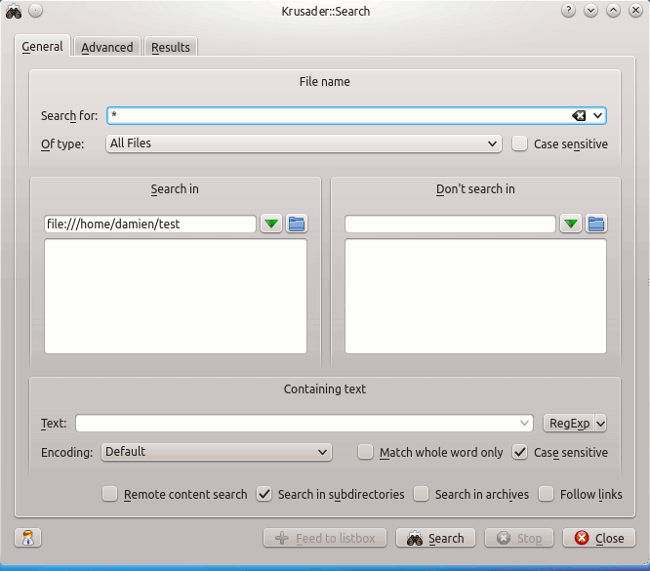
Заключение
В Krusader есть множество других функций, таких как сравнение каталогов и файлов, поддержка смонтированной файловой системы, профиль, пакетное переименование, которые не были упомянуты выше. Если вас не устраивает файловый менеджер по умолчанию и вы ищете более мощный, Krusader определенно подойдет вам.